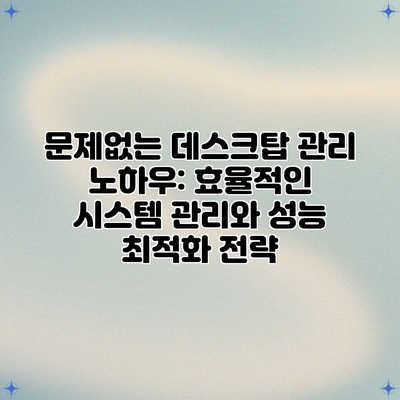
문제없는 데스크탑 관리 노하우: 효율적인 시스템 관리와 성능 최적화 전략
데스크탑이 느려지고 오류가 발생한다면? 더 이상 걱정하지 마세요! 이 글에서는 여러분의 데스크탑을 최상의 상태로 유지 관리하는 노하우를 상세히 소개합니다. 문제없는 데스크탑 관리를 위한 핵심 전략들을 배우고, 효율적인 시스템 관리를 통해 생산성을 향상시켜 보세요.
✅ 멈칫거리는 컴퓨터, 느려지는 속도? 프로그램 재시작 하나로 해결 가능한 놀라운 효과를 지금 확인하세요!
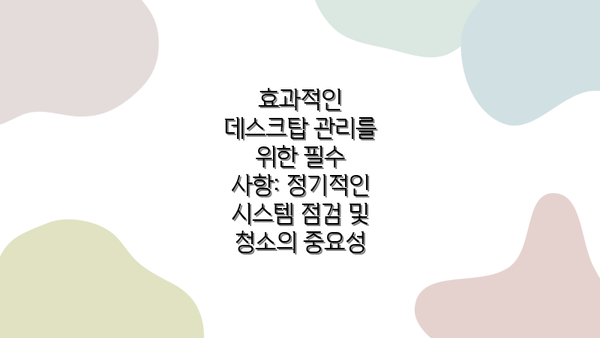
효과적인 데스크탑 관리를 위한 필수 사항: 정기적인 시스템 점검 및 청소의 중요성
데스크탑을 원활하게, 그리고 오랫동안 사용하려면 정기적인 시스템 점검과 청소가 필수적이에요. 마치 자동차의 정기 점검과 관리가 중요하듯이, 데스크탑도 꾸준한 관리가 성능 유지와 수명 연장에 큰 영향을 미치거든요. 방치하면 성능 저하, 오류 발생, 심지어는 고장으로 이어질 수 있으니, 미리미리 관리하는 습관을 들이는 것이 중요해요.
먼저, 정기적인 시스템 점검은 어떻게 해야 할까요? 일주일에 한 번 정도는 다음과 같은 점검을 해보는 것을 추천드려요.
- 디스크 공간 확인: C 드라이브 용량이 부족하면 시스템 속도가 느려지고 오류가 발생할 확률이 높아져요. 필요 없는 파일이나 프로그램을 삭제하고, 정기적으로 불필요한 임시 파일들을 삭제해주세요. 윈도우즈의 디스크 정리 기능을 활용하시면 편리해요.
- 시스템 과부하 확인: 작업 관리자를 통해 CPU, 메모리, 디스크 사용률을 확인해 보세요. 특정 프로그램이 과도한 자원을 사용하는지 확인하고, 필요하다면 해당 프로그램을 종료하거나 업데이트하는 것이 좋아요. 항상 높은 사용률을 보이는 프로그램이 있다면, 더 효율적인 프로그램으로 교체하거나, 하드웨어 업그레이드를 고려해볼 수도 있겠죠.
- 바이러스 및 악성 프로그램 검사: 정기적인 바이러스 검사는 필수에요! 실시간 검사 기능을 켜놓고, 주기적으로 전체 검사를 실행해야 안전하게 데스크탑을 사용할 수 있답니다. 최신 바이러스 정의 파일을 항상 업데이트하는 것도 잊지 마세요.
- 시스템 파일 검사: 윈도우즈에는 시스템 파일 검사 기능이 있어요. 이 기능을 이용해서 손상된 시스템 파일을 확인하고 복구할 수 있으니, 정기적으로 실행해주시면 좋아요.
- 드라이버 업데이트 확인: 그래픽 카드, 사운드 카드 등의 드라이버가 최신 버전인지 확인하고, 필요하다면 업데이트해주세요. 최신 드라이버는 성능 향상과 안정성 향상에 큰 도움이 된답니다.
다음으로, 정기적인 시스템 청소는 어떻게 해야 할까요?
- 불필요한 파일 및 프로그램 삭제: 더 이상 사용하지 않는 프로그램이나 파일은 과감하게 삭제하세요. 설치된 프로그램 목록을 확인하고 필요 없는 프로그램은 제거해 주는 것이 좋아요.
- 임시 파일 및 캐시 삭제: 브라우저의 임시 파일이나 캐시는 용량을 많이 차지할 뿐만 아니라, 시스템 속도를 느리게 할 수 있어요. 정기적으로 삭제해주세요.
- 레지스트리 정리: 레지스트리는 윈도우즈의 설정 정보를 저장하는 곳인데, 시간이 지나면 불필요한 정보가 많이 쌓일 수 있어요. 전문적인 레지스트리 정리 프로그램을 이용해서 정리해주는 것도 좋은 방법이에요. 하지만, 잘못 조작하면 시스템 오류가 발생할 수 있으므로, 주의해야 해요. 레지스트리 정리 프로그램 사용 전에는 반드시 백업을 해 두는 것이 좋고요!
- 하드웨어 청소: 데스크탑 내부의 먼지를 제거하는 것도 중요한 청소에요. 먼지가 많이 쌓이면 발열이 증가하여 성능 저하와 고장의 원인이 될 수 있으니, 정기적으로 컴퓨터 내부의 먼지를 제거해주세요. 전문가에게 맡기는 것도 좋은 방법이에요.
정기적인 소프트웨어 업데이트와 백업은 필수입니다. 이를 통해 시스템의 보안과 안정성을 유지하고, 데이터 손실로부터 안전하게 보호할 수 있어요. 잊지 말고 꼭 실천하세요!
위의 방법들을 꾸준히 실천하면, 데스크탑의 성능을 최상의 상태로 유지하고, 오랫동안 문제없이 사용할 수 있을 거예요. 데스크탑 관리에 조금만 신경 쓰면, 더욱 효율적이고 쾌적한 컴퓨팅 환경을 누릴 수 있답니다!
✅ 컴퓨터 속도, 더 이상 느리지 않아도 돼요! CPU 업그레이드 비법을 지금 바로 확인하세요.
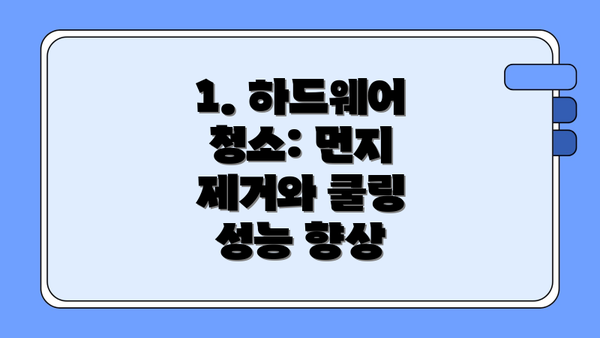
1. 하드웨어 청소: 먼지 제거와 쿨링 성능 향상
먼지는 데스크탑의 성능 저하 및 고장의 주범입니다. CPU, 그래픽 카드, 파워서플라이 등의 열을 발산하는 부품에 쌓인 먼지는 발열을 증가시켜 시스템의 안정성을 위협하고, 심지어 부품의 수명까지 단축시킵니다. 적어도 3개월에 한 번 이상은 압축 공기를 사용하여 먼지를 제거하거나 전문적인 청소 서비스를 이용하는 것이 좋습니다. 특히, 팬의 회전 속도가 느려졌거나 소리가 커졌다면 즉시 청소가 필요합니다. 컴퓨터 내부에 먼지가 많을 경우 화재 위험까지 발생할 수 있습니다.
2. 소프트웨어 정리: 불필요한 프로그램 및 파일 삭제
시간이 지남에 따라 데스크탑에는 사용하지 않는 프로그램과 파일들이 쌓이게 됩니다. 이러한 불필요한 프로그램과 파일들은 디스크 공간을 차지할 뿐만 아니라 시스템 성능을 저하시키는 원인이 됩니다. 정기적으로 사용하지 않는 프로그램을 제거하고, 불필요한 파일들을 삭제하여 디스크 공간을 확보해야 합니다. 윈도우즈의 디스크 정리 유틸리티나, CCleaner와 같은 전문적인 클리닝 프로그램을 활용하면 더욱 효율적으로 불필요한 파일들을 제거할 수 있습니다.
3. 드라이브 조각 모음: 하드디스크 성능 향상
하드디스크의 파일들은 시간이 지나면서 조각나게 되는데, 이는 파일 접근 속도를 느리게 하는 주요 원인이 됩니다. 정기적으로 드라이브 조각 모음을 실행하여 파일들을 재정렬하고 하드디스크의 성능을 향상시켜야 합니다. 윈도우즈 운영체제에서는 내장된 드라이브 조각 모음 기능을 사용할 수 있습니다. SSD를 사용하는 경우에는 드라이브 조각 모음이 필요하지 않습니다.
최적의 데스크탑 성능 유지를 위한 팁: 소프트웨어 업데이트와 데이터 백업: 꾸준한 관리가 최고의 방어입니다
| 팁 | 세부 내용 | 왜 중요한가요? | 어떻게 해야 할까요? |
|---|---|---|---|
| 정기적인 운영체제 및 드라이버 업데이트 | 윈도우, macOS 등 운영체제 자체 업데이트와 그래픽 카드, 사운드 카드 등의 드라이버 업데이트를 꼭 해주세요. 최신 업데이트에는 성능 향상, 보안 패치, 버그 수정 등이 포함되어 있답니다. | 업데이트를 통해 시스템 안정성과 보안이 강화되고, 최신 기능을 사용할 수 있어요. 느린 속도나 오류 발생을 예방할 수 있고, 악성코드로부터 데스크탑을 보호하죠. | 윈도우 업데이트 설정에서 자동 업데이트를 활성화하거나, 제조사 홈페이지를 통해 드라이버를 수시로 확인해 주세요. 업데이트 전에는 중요한 작업을 저장하고 컴퓨터를 백업하는 것을 잊지 마세요! |
| 응용 프로그램 업데이트 | 사용 중인 프로그램(워드프로세서, 브라우저, 게임 등)을 최신 버전으로 유지하세요. | 최신 버전은 성능 개선, 새로운 기능 추가, 보안 취약점 해결 등의 이점이 있어요. 오래된 프로그램은 시스템 충돌이나 보안 문제를 일으킬 수 있답니다. | 각 프로그램의 업데이트 기능을 이용하거나, 프로그램 공식 웹사이트에서 최신 버전을 확인하고 설치해주세요. |
| 정기적인 백업 | 데이터 손실은 정말 큰 피해를 줄 수 있어요. 중요한 문서, 사진, 영상 등은 규칙적으로 백업해 두세요. | 하드웨어 고장, 바이러스 감염, 예상치 못한 시스템 오류 등으로 데이터를 잃을 수 있습니다. 백업은 이러한 위험으로부터 소중한 데이터를 지켜주는 안전망이에요. | 클라우드 서비스(Google Drive, Dropbox, OneDrive 등), 외장 하드 드라이브, USB 메모리 등을 활용하여 정기적으로 백업을 해주세요. 최소한 일주일에 한 번, 중요한 데이터는 매일 백업하는 것을 추천드려요! “3-2-1 백업 규칙”(3개의 백업본, 2개 다른 저장매체, 1개는 오프사이트)을 활용해 보세요. |
| 불필요한 프로그램 제거 | 사용하지 않는 프로그램은 삭제하여 디스크 공간을 확보하고 시스템 부하를 줄여주세요. | 설치된 프로그램이 많을수록 시스템 성능이 저하될 수 있고, 불필요한 프로그램은 백그라운드에서 작동하며 시스템 자원을 소모할 수 있답니다. | 설정 → 앱 및 기능(윈도우) / 응용 프로그램(macOS) 메뉴를 통해 사용하지 않는 프로그램을 제거해주세요. |
| 정기적인 디스크 정리 | 임시 파일, 삭제되지 않은 파일, 정크 파일 등을 정기적으로 정리하면 저장 공간을 확보하고 시스템 속도를 개선할 수 있어요. | 디스크 공간 부족은 시스템 성능 저하를 야기하고, 여러 문제를 일으킬 수 있습니다. | 윈도우의 디스크 정리 도구나 전문적인 클리닝 프로그램을 사용하여 정기적으로 디스크 정리를 해주세요. |
이 모든 팁들을 꾸준히 실천하면 데스크탑의 성능을 최적으로 유지하고, 문제 발생을 예방하여 쾌적한 컴퓨팅 환경을 만들 수 있답니다. 잊지 마시고, 오늘부터 바로 시작해 보세요!
✅ 윈도우 업데이트, 귀찮고 복잡하다고요? 안전하고 효율적인 업데이트 방법과 성능 최적화까지 한 번에! 지금 바로 확인하세요.
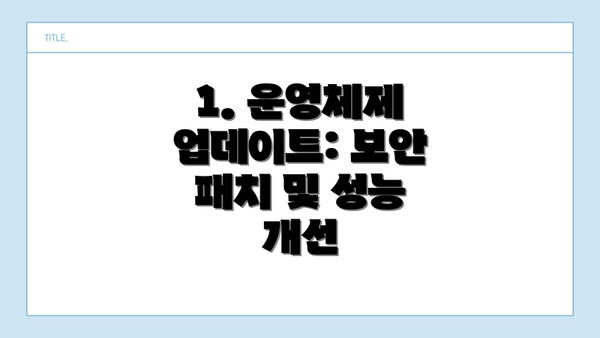
1. 운영체제 업데이트: 보안 패치 및 성능 개선
마이크로소프트는 정기적으로 윈도우즈 운영체제의 업데이트를 제공합니다. 이러한 업데이트는 보안 취약점을 해결하고 시스템 성능을 개선하는 데 중요한 역할을 합니다. 자동 업데이트 기능을 활성화하여 최신 업데이트를 자동으로 적용하는 것이 좋습니다.
2. 드라이버 업데이트: 하드웨어 성능 최적화
하드웨어 드라이버는 운영체제와 하드웨어 간의 연결을 담당합니다. 최신 드라이버를 설치하면 하드웨어 성능을 최적화하고, 시스템 안정성을 향상시킬 수 있습니다. 제조사 웹사이트에서 최신 드라이버를 확인하고 설치하는 것이 좋습니다.
3. 백업의 중요성: 데이터 손실 방지
데이터 손실은 예측할 수 없는 상황에서 언제든지 발생할 수 있습니다. 하드웨어 고장, 바이러스 감염, 운영체제 오류 등으로 인해 중요한 데이터를 잃을 수 있습니다. 정기적인 데이터 백업을 통해 데이터 손실을 방지하고, 안전하게 중요한 정보를 보호해야 합니다.
문제 해결 및 효율적인 데스크탑 관리 전략: 예방적 관리와 신속한 문제 대응
데스크탑이 문제없이 쌩쌩 돌아가도록 하는 비결은 바로 예방과 신속한 대응이에요! 발생 가능한 문제들을 미리 예측하고, 문제가 생겼을 때 당황하지 않고 해결하는 능력이 중요하답니다. 자, 그럼 어떻게 하면 효과적으로 데스크탑을 관리할 수 있을까요? 아래 내용을 꼼꼼히 살펴보세요.
1. 예방적 관리: 문제 발생 전에 미리미리 준비하세요!
정기적인 시스템 점검: 매주 또는 격주로 시스템 점검을 통해 디스크 공간 부족, 악성코드 감염 여부, 업데이트 필요 여부 등을 확인해야 해요. 작은 문제라도 방치하면 큰 문제로 이어질 수 있으니까요.
소프트웨어 업데이트: 정기적인 소프트웨어 업데이트와 백업은 필수입니다.** 운영체제, 드라이버, 응용프로그램 등 모든 소프트웨어는 최신 버전으로 유지해야 해요. 보안 취약점을 해결하고 최적의 성능을 유지하는 데 중요하답니다.
백업의 중요성: 데이터 손실은 정말 끔찍한 일이죠. 하드 드라이브 고장이나 악성코드 감염으로부터 소중한 데이터를 보호하려면 정기적인 백업은 필수에요. 클라우드 서비스나 외장하드를 활용하여 중요한 파일들을 안전하게 보관하세요. 매일 또는 매주, 최소한 매달은 백업하는 습관을 들이세요.
안티바이러스 프로그램 설치 및 실시간 검사: 바이러스는 데스크탑 성능을 저하시키고 중요한 정보를 훔칠 수 있어요. 믿을 수 있는 안티바이러스 프로그램을 설치하고 항상 실시간 검사를 활성화해두세요. 정기적인 전체 검사도 잊지 마세요!
안전한 인터넷 사용 습관: 피싱 사이트 접속이나 출처 불명의 파일 다운로드는 절대 금물이에요. 안전한 웹사이트만 이용하고, 소프트웨어 다운로드는 공식 웹사이트에서만 하도록 주의해야 해요.
2. 신속한 문제 대응: 문제 발생 시 당황하지 말고 차분하게 대처하세요!
문제 발생 시 기록: 문제가 발생하면 어떤 현상이 나타나는지, 언제부터 발생했는지, 어떤 작업을 수행하고 있었는지 등을 자세하게 기록해 두는 것이 좋아요. 이 기록은 문제 해결에 큰 도움이 된답니다.
온라인 검색 및 정보 탐색: 문제가 발생했을 때 가장 먼저 할 일은 온라인 검색을 통해 비슷한 증상을 겪은 다른 사용자들의 경험이나 해결 방법을 찾아보는 거예요. 구글, 네이버 등 검색 엔진을 적극 활용하도록 하세요!
시스템 복원: 문제가 심각할 경우 시스템 복원 기능을 이용하여 이전 시점으로 되돌릴 수 있어요. 하지만 이 기능은 문제 발생 전에 백업을 해두었을 경우에만 제대로 활용할 수 있다는 점을 명심하세요.
전문가의 도움 요청: 혼자 해결하기 어려운 문제라면 전문가의 도움을 받는 것이 좋아요. IT 전문가 또는 컴퓨터 수리점에 문의하여 문제 해결을 의뢰하도록 하세요.
꼼꼼한 예방과 신속한 대응으로 항상 문제없이 데스크탑을 사용하세요! 이 모든 노력은 여러분의 소중한 시간과 데이터를 지키는 데 큰 도움이 될 거예요.
✅ 갑작스러운 시스템 오류? 당황하지 마세요! 원인 분석부터 해결책까지 한 번에! 효과적인 문제 해결 전략을 지금 확인하세요.

1. 문제 발생 시 대응: 효과적인 문제 해결 전략
데스크탑에 문제가 발생하면 침착하게 원인을 파악하고 해결책을 찾아야 합니다. 문제의 증상을 자세히 기록하고, 온라인 검색이나 기술 지원을 통해 해결 방법을 찾아볼 수 있습니다. 만약 문제가 복잡하거나 스스로 해결하기 어렵다면 전문가의 도움을 받는 것이 좋습니다.
2. 예방적 관리: 미리 예방하는 것이 최선의 방법
예방적 관리는 데스크탑 관리에서 가장 중요한 부분입니다. 정기적인 점검과 청소를 통해 문제 발생을 미리 예방하고, 시스템의 안정적 운영을 유지해야 합니다.
데스크탑 관리 요약: 쾌적한 컴퓨터 생활을 위한 정리
자, 지금까지 효율적인 데스크탑 관리를 위한 필수 사항부터 문제 해결 전략까지 알아보았어요. 정신없이 많은 정보였을 수도 있지만, 핵심만 잘 기억하시면 컴퓨터 관리가 한결 수월해질 거예요! 이제, 지금까지 배운 내용을 간략하게 정리해 드릴게요. 쾌적한 데스크탑 환경을 유지하는 데 도움이 될 거예요!
핵심은 바로 꾸준한 관리입니다. 한 번에 모든 것을 완벽하게 하려고 하기보다는, 매일 조금씩, 혹은 주기적으로 관리하는 습관을 들이는 것이 중요해요. 마치 정원을 가꾸는 것처럼요!
데스크탑 관리, 이것만 기억하세요!
정기적인 시스템 점검: 시스템 점검은 데스크탑의 건강을 확인하는 첫걸음이에요. 디스크 정리, 레지스트리 정리 등을 통해 불필요한 파일을 제거하고 시스템 속도를 높여주세요. 매달 한 번 정도는 꼭 시간을 내서 해주세요!
소프트웨어 업데이트: 정기적인 소프트웨어 업데이트와 백업은 필수입니다. 업데이트를 통해 보안 취약점을 해결하고 최신 기능을 사용할 수 있어요. 자동 업데이트 기능을 활용하면 잊지 않고 관리할 수 있답니다.
백업의 중요성: 예상치 못한 문제 발생에 대비하여 중요한 데이터는 꼭 백업해 두세요. 하드 드라이브, 클라우드, 외장 하드 등 다양한 방법을 활용할 수 있어요. 자주 백업하는 습관을 들이면 마음이 훨씬 편안해질 거예요! 하루에 한 번, 또는 주 단위로 백업하는 것을 추천드려요!
문제 발생 시 신속한 대응: 문제가 발생했을 때 당황하지 말고, 원인을 파악하고 해결책을 찾아보세요. 온라인 검색이나 전문가의 도움을 받는 것도 좋은 방법이에요. 하지만 무엇보다 중요한 것은 예방입니다!
효율적인 데스크탑 사용 습관: 불필요한 프로그램 실행을 줄이고, 정리정돈된 바탕화면을 유지하는 것도 중요한 관리 방법 중 하나예요. 작은 습관들이 모여 쾌적한 컴퓨터 환경을 만들어 준답니다. 자주 사용하지 않는 프로그램은 과감하게 삭제해 보세요!
데스크탑 관리, 이렇게 하면 더 좋아요!
| 관리 항목 | 관리 주기 | 관리 방법 | 주의 사항 |
|---|---|---|---|
| 시스템 점검 | 월 1회 이상 | 디스크 정리, 레지스트리 정리, 불필요한 파일 삭제 | 시스템 파일 삭제 주의, 백업 후 진행하는 것을 권장해요 |
| 소프트웨어 업데이트 | 자동 업데이트 설정 | 운영체제, 프로그램, 드라이버 업데이트 | 업데이트 후 시스템 재부팅 |
| 데이터 백업 | 주 1회 이상 | 외장 하드, 클라우드, 백업 프로그램 활용 | 중요 데이터는 여러 곳에 백업하는 게 안전해요. |
| 문제 해결 | 필요 시 | 온라인 검색, 전문가 문의 | 문제 발생 시, 변경 사항 기록 |
이 모든 것을 한 번에 다 할 필요는 없어요. 자신에게 맞는 관리 계획을 세우고, 꾸준히 실천하는 것이 가장 중요해요. 조금씩 노력하면 쾌적한 데스크탑 환경을 오랫동안 유지할 수 있을 거예요! 힘내세요!
결론: 지금부터 바로 시작하세요!
문제없는 데스크탑 관리는 단순한 유지보수가 아닌, 생산성과 효율성을 높이는 핵심 전략입니다. 소개된 팁들을 활용하여 데스크탑을 최상의 상태로 유지하고, 업무 효율을 높여 보세요. 작은 노력이 큰 결과를 가져다 줄 것입니다. 지금 바로 여러분의 데스크탑을 점검하고, 최적의 상태로 관리하기 위한 첫걸음을 내딛어 보시기 바랍니다!
자주 묻는 질문 Q&A
Q1: 데스크탑 성능 저하의 주요 원인은 무엇이며, 어떻게 해결할 수 있나요?
A1: 주요 원인은 디스크 공간 부족, 불필요한 프로그램 실행, 먼지 쌓임, 악성코드 감염 등입니다. 디스크 정리, 프로그램 삭제, 하드웨어 청소, 바이러스 검사 등을 통해 해결할 수 있습니다.
Q2: 데스크탑 관리를 위해 정기적으로 해야 할 일은 무엇인가요?
A2: 정기적인 시스템 점검(디스크 공간 확인, 시스템 과부하 확인, 바이러스 검사 등), 시스템 청소(불필요한 파일 삭제, 임시 파일 삭제, 레지스트리 정리, 하드웨어 청소), 소프트웨어 및 드라이버 업데이트, 데이터 백업 등이 있습니다.
Q3: 데스크탑에 문제가 발생했을 때 효과적인 대처 방법은 무엇인가요?
A3: 문제 발생 상황을 자세히 기록하고, 온라인 검색을 통해 해결책을 찾아봅니다. 시스템 복원을 시도하거나, 전문가의 도움을 받는 것도 좋은 방법입니다. 예방적 관리가 가장 중요합니다.
이 콘텐츠의 무단 사용은 저작권법에 위배되며, 이를 위반할 경우 민사 및 형사상의 법적 처벌을 받을 수 있습니다. 무단 복제, 배포를 금지합니다.
※ 면책사항: 위 본문 내용은 온라인 자료를 토대로 작성되었으며 발행일 기준 내용이므로 필요 시, 최신 정보 및 사실 확인은 반드시 체크해보시길 권장드립니다.

